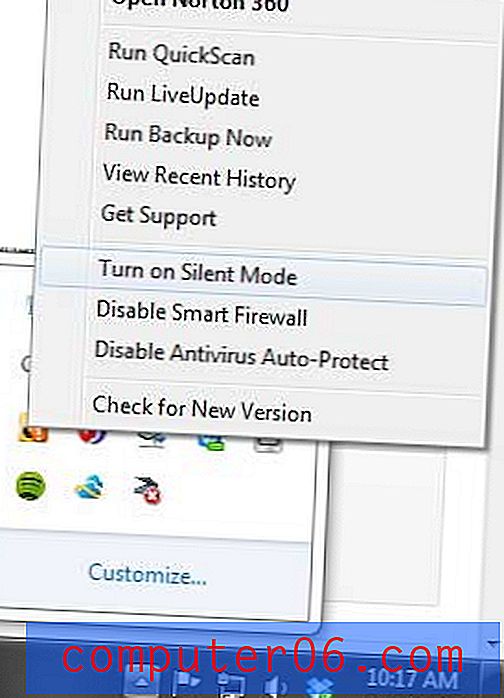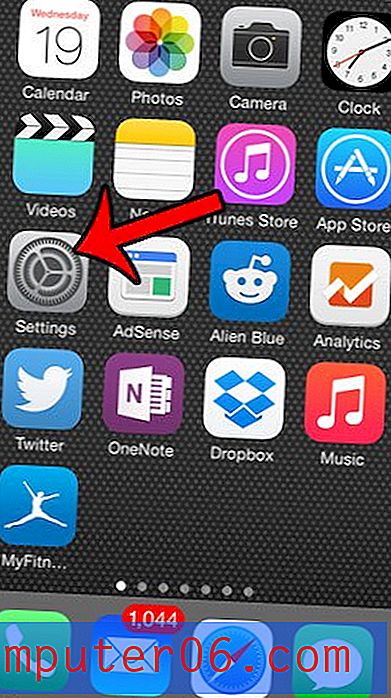Kuidas eemaldada töölehe õigusi Google'i arvutustabelitest
Kas olete kunagi arvutustabeli avanud, et avastada, et kaastöötaja on teinud hunniku muudatusi, näiteks ühendanud hunniku rakke? Lubade lisamine töölehele teenuses Google Sheets on suurepärane viis veenduda, et dokumentide kaastöötajad ei muuda tahtmatult ega tahtlikult andmeid, mida te ei soovi, et nad muudaksid.
Kuid aeg-ajalt võiksite töölehte kaitsta, ainult et hiljem avastada, et keegi teine vajab seda redigeerimise võimalust. Ehkki olete võinud neid õigusi üsna hõlpsalt lisada, võib see tekitada segadust, kui otsustatakse, kuidas neid õigel ajal eemaldada. Meie allolev õpetus näitab teile, kuidas eemaldada olemasolevad õigused töölehelt, mille olete varem kaitsmiseks valinud.
Kuidas avada tööleht Google'i arvutustabelites?
Selle artikli juhised eeldavad, et teil on praegu Google'i arvutustabelites fail, mis sisaldab õigustega töölehte ja teie olete need õigused algselt määranud. Kui keegi teine lõi faili ja määras õigused, peate lubade eemaldamiseks nendega ühendust võtma.
1. samm: logige sisse oma Google Drive'i aadressil https://drive.google.com/drive/my-drive ja avage fail töölehega, mille õigusi soovite eemaldada.
2. samm: valige akna ülaosas vahekaart Andmed .

3. samm: valige suvand Kaitstud lehed ja vahemikud .
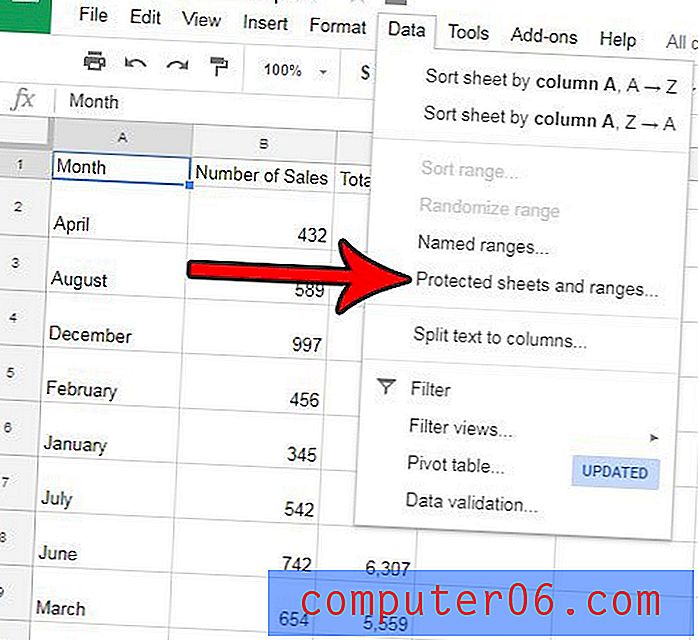
4. samm: klõpsake akna paremas servas olevas veerus nuppu Kuva kõik kaitstud vahemikud .
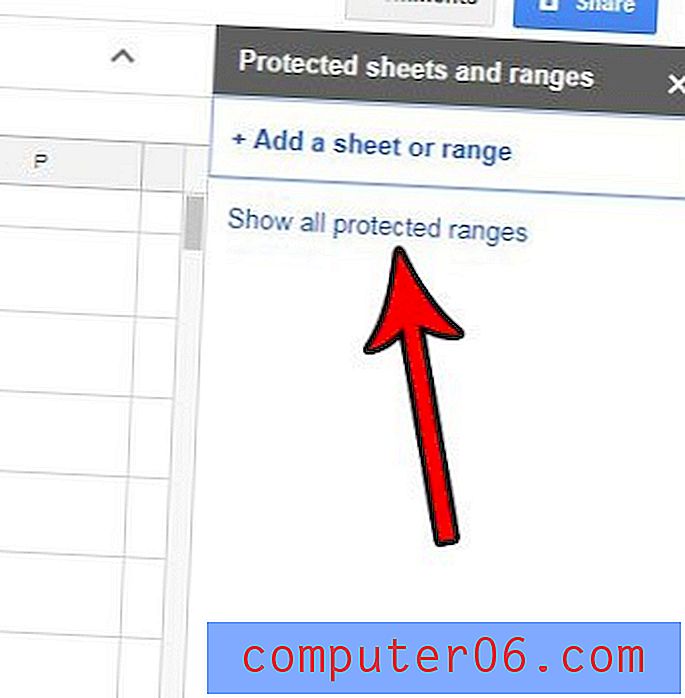
5. samm: valige kaitstud leht, mille kaitset soovite kaitsta.
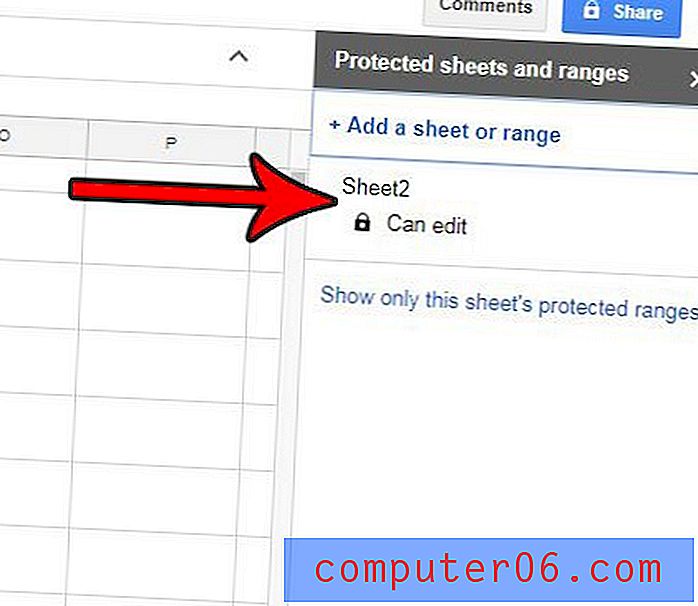
6. samm: klõpsake veeru ülaosas prügikastiikooni.
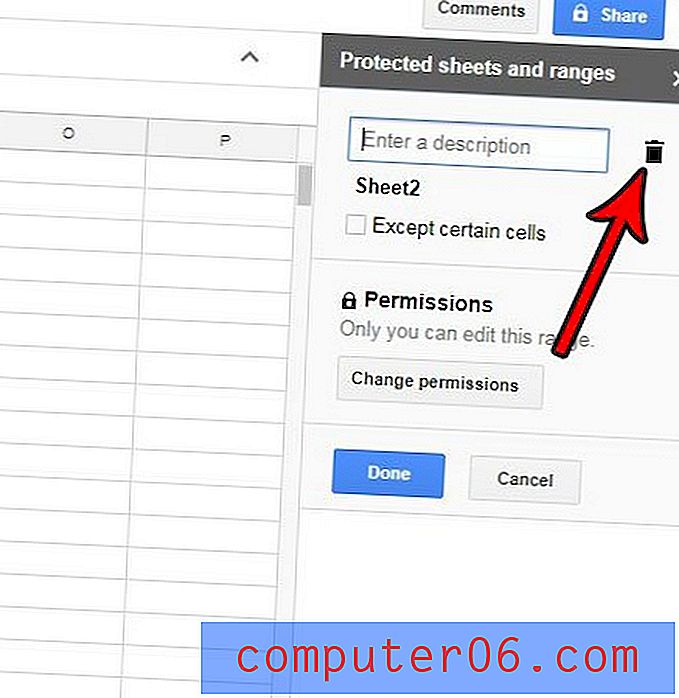
7. samm: klõpsake nuppu Eemalda, et kinnitada, et soovite lehelt kaitse eemaldada.
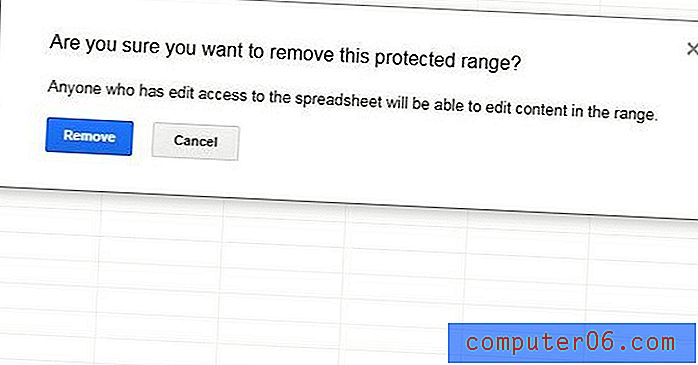
Kas teil on Exceli fail, millel on parool, mille soovite eemaldada? Vaadake, kuidas Excel 2010 töölehe kaitsest lahti võtta, kui olete seda juba varem kaitsnud, et seda ei saaks redigeerida.